教你如何把路由器連接兩臺電腦菜鳥版
點擊數(shù):20442012-10-21 22:31:26 來源: 南京網(wǎng)絡布線、電腦維修、IT外包服務、電腦上門維修、IT外包、電腦維護、網(wǎng)絡維修、監(jiān)控安裝| 南京三核芯科技
新聞摘要:一、路由器怎么連接兩臺電腦 采用寬帶路由方式。如果你不想自己設置,可以在購買寬帶的同時讓技術人員幫你設置好。 同時這種方式帶來的好處還有就是穩(wěn)定!還有就是省力,你不需要每次上網(wǎng)都要撥號了,這都由寬帶路由來自動替你完成,而且寬帶路由還有斷線重撥功能,省去了多少麻煩?接下來就是安全,你暴露在Internet上的IP是你路由的IP,而非機器本身的IP,這樣你就無形中被保護起來。 再有就是不違反電信或者網(wǎng)通的規(guī)定,即使他限制了MAC地址也沒用,因為路由本身是有MAC地址的。
一、路由器怎么連接兩臺電腦
采用寬帶路由方式。如果你不想自己設置,可以在購買寬帶的同時讓技術人員幫你設置好。
同時這種方式帶來的好處還有就是穩(wěn)定!還有就是省力,你不需要每次上網(wǎng)都要撥號了,這都由寬帶路由來自動替你完成,而且寬帶路由還有斷線重撥功能,省去了多少麻煩?接下來就是安全,你暴露在Internet上的IP是你路由的IP,而非機器本身的IP,這樣你就無形中被保護起來。
再有就是不違反電信或者網(wǎng)通的規(guī)定,即使他限制了MAC地址也沒用,因為路由本身是有MAC地址的。網(wǎng)絡維護

2、用直連網(wǎng)線將路由器的一個Lan口與交換機的UpLing口連接。還用直連網(wǎng)線連接交換機的普通口和電腦。這樣硬件環(huán)境就做好了。如果你的機器比較少,也就2、3臺的話,沒有必要加交換機,用直連網(wǎng)線將路由器的一個Lan口與一臺電腦連接即可。
3、第一臺機器,先設置你的網(wǎng)絡參數(shù)(右鍵“網(wǎng)上鄰居”-“屬性”-右鍵“本地連接”-屬性-找到TCP/IP協(xié)議后雙擊它):
IP地址:192.168.1.11
子網(wǎng)掩碼:255.255.255.0
網(wǎng)關:192.168.1.1
DNS:不要管它。網(wǎng)絡維護
然后一路“確定”,需要重啟的時候重啟。不過有沒有提示,你最好還是重新啟動一下。 設置界面如下圖:
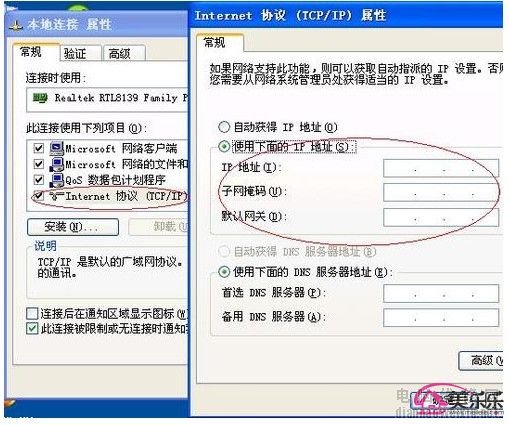
4、第二臺機器,如第一臺,只是將IP地址變成192.168.1.12即可。依次類推,這時已經(jīng)成功組成局域網(wǎng)。
5、設置寬帶路由,我想應該有說明書的啦,我只簡單介紹一下。
先找一臺機器,然后打開IE,在地址欄里輸入:192.168.1.1后回車。提示你輸入用戶名和密碼,見說明書。
正確進入路由配置界面后,上網(wǎng)方式,如果是ADSL撥號選擇PPPOE形式,這時需要輸入你上網(wǎng)的用戶名和密碼。如果是直接分配IP選擇直接IP形式,詳情請咨詢ISP商。
二、本地連接受限制或無連接怎么辦 南京服務器維護
1、本地連接:開始/設置/網(wǎng)絡連接/單擊本地連接/屬性/常規(guī)/雙擊“Internet協(xié)議(TCP/IP)”/屬性/選使用下面的IP地址(供參考,你可以自己另填寫): IP地址:192.168.0.2 子網(wǎng)掩碼:255.255.255.0 默認網(wǎng)關:192.168.0.1。
使用下面的DNS服務器地址首選:1.1.1.1
最后點擊確定。
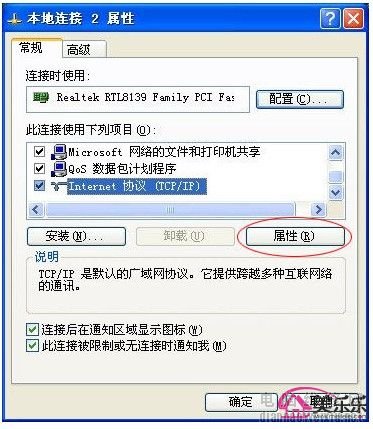
1)首先確定是單臺電腦不能上網(wǎng)還是局域網(wǎng)中所有電腦都不能上網(wǎng)。如果是單臺電腦不能上網(wǎng),在Windows XP/2000操作系統(tǒng)中,依次單擊開始/所有程序/附件/通信/網(wǎng)絡連接命令,打開“網(wǎng)絡連接”窗口(也可以在網(wǎng)上鄰居圖標上單擊鼠標右鍵選“屬性”命令),
2)接著檢查“本地連接”的狀態(tài)。如果本地連接的圖標是兩個小電腦閃亮,提示“已連接上”,這代表從交換機HUB到電腦的線路是正常的,網(wǎng)卡基本能正常工作,不能上網(wǎng)是由于操作系統(tǒng)設置不當或軟件限制等原因引起的。用Ping命令Ping遠程主機,看能否Ping通,如果能Ping通則說明網(wǎng)絡連接正常,接著檢查電腦中的防火墻設置、代理服務器設置等。
3)如果Ping不通,則可能是網(wǎng)絡協(xié)議配置問題。檢查電腦IP地址、網(wǎng)關、DNS等配置。
4)如果“網(wǎng)絡連接”窗口中的本地連接圖標是灰色,說明本地連接(網(wǎng)卡)被禁用了,這時只須雙擊本地連接圖標重新啟用即可。
5)如果“網(wǎng)絡連接”窗口中本地連接圖標提示“本地電纜被拔出”,則表明交換機或HUB到用戶網(wǎng)卡的網(wǎng)線接頭有一端松動了或網(wǎng)線有問題,接著檢查網(wǎng)線是否接觸良好,如果接觸良好接著檢查網(wǎng)線。
3、“本地連接受限制或無連接”在任務欄是否出現(xiàn)底色為黃的(!),對于上網(wǎng)來說什么影響都沒有。你如果感到不順眼,可以去掉!方法:雙擊本地連接圖標--屬性--去掉“此連接受限制或無連接時通知我”前面的對勾--確定。

不過,如果在本地連接屬性設置固定IP與DNS,可以加快網(wǎng)絡連接速度。寬帶連接設置為自動就行了。
設置連接屬性方法:
IP地址:223 . 223 . 223 . 222
子網(wǎng)掩碼:255 . 255 . 255 . 0
默認網(wǎng)關:123 .122 . 124 . 4
DNS服務器地址:
首選DNS服務器:123 . 122 . 122 . 112
備用DNS服務器:123 . 123 . 123 . 123
設置好了以后,點擊確定。
小結:相信各位看了這篇文章,一定很清楚的知道路由器怎么連接兩臺電腦和本地連接受限制或無連接怎么辦了吧。只要按照上述的步驟,就一定能夠讓電腦連網(wǎng)恢復暢通無阻。



